在PPT中画图并标注尺寸的步骤如下:
打开需要编辑的PPT,点击选择“插入”按钮。
点击选择“形状”按钮,在新的界面里点击选择“直线”图标按钮。
在新的界面里按住键盘“Shift键”,然后绘制直线。
最后在该页面中点击勾选“标尺”和“网络线”选项,然后可以借助标尺和网格线做参考。
点击直线,然后点击“绘图工具”下的“格式”,点击“形状轮廓”和“粗细线”。
点击“粗细线”下的“2.5磅”,然后点击“形状轮廓”下的“线条颜色”。
选择“蓝色”。
点击“其他线条”,然后点击“形状填充”。
选择“黄色”。
最后在线条上右键鼠标,点击选择“编辑顶点”。
点击线条,然后右键鼠标,点击选择“添加文字”。
完成上述步骤后,您可以根据需要调整线条和文字,并对图形进行标注。
插入文本框就可以进行标注了。画图可以选择插入图形。




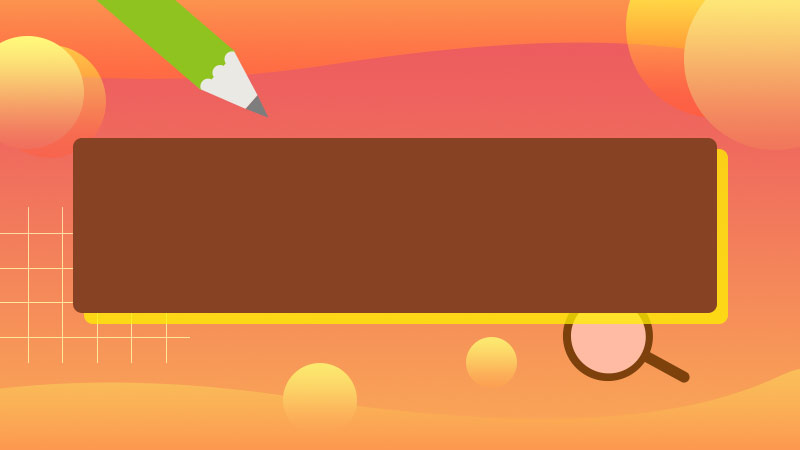

全部回复
